Беспроводное подключение
Еще один способ выполнить сопряжение ТВ и музыкального центра – подключение без проводов. Среди существующих вариантов – Bluetooth, Wi-Fi, NFC – только первый применим к ТВ и проигрывателю.
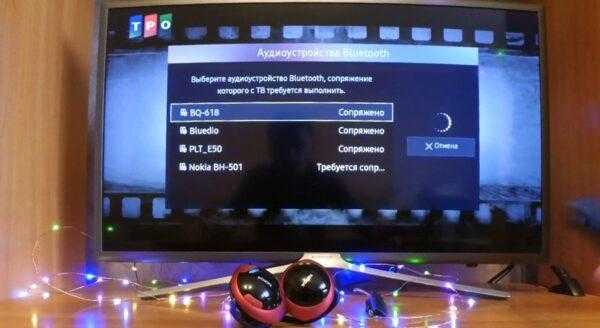
Поиск блютуз устройств на телевизоре
Сделать коммутацию можно следующим образом.
- В аудиосистеме необходимо активировать поиск по Bluetooth. Для этого может быть предусмотрена отдельная кнопка, или же функция совмещена с выбором источников звука. Как это делается, прописано в инструкции.
- В настройках ТВ следует войти в раздел «беспроводное соединение» и выбрать Bluetooth. Откроется список всех устройств, которые можно подключить. Находим аудиосистему и выполняем сопряжение.
- После того как устройства синхронизируются, остается только запустить видео – звук будет автоматически раздаваться из колонок подключенного музыкального центра.
История возникновения системы

Ещё недавно оптоволоконный кабель не воспринимался как инструмент для качественной передачи звука. Известно, что на быструю передачу данных возможен только свет. Впервые оптические технологии были применены в фотофоне, разработанным Александром Беллом.
Оптическая телефонная связь доказала возможность передачи сигнала по воздуху, но сама идея изобретателя не прижилась. Наработки физика стали использоваться для общения между судами, но не более.
Широкое использование оптоволоконных технологий началось лишь в середине 20 века, а серьёзный прорыв, позволивший принести диджитал аудио аут в массы, случился в 1980 году с изобретением стекловолоконного провода, который был способен передавать световой сигнал.
Альтернативный способ подключения
К телевизорам компании LG используется другой подход в подключении, который не подходит под выше описанный. Как подключают музыкальные центры к современным телевизорам компании LG, интересует чаще всего пользователей. Это связано с тем, что панель с портами для кабелей имеет другую конструкцию.
Первое, что нужно сделать – это найти на обоих устройствах порты входа и выхода или же audio-in audio-out. Далее, необходимо наличие специального провода, по которому будет передаваться звуковой сигнал на внешние колонки. С помощью провода происходит соединение, после чего все готово к использованию. Данная технология может подарить качественный звук и приятные ощущения при просмотре фильмов или другого контента.
Музыкальный центр является отличным средством воспроизведения аудио, однако его использование по назначению на сегодняшний день не особо актуально. Исправить подобную ситуацию можно, подключив имеющуюся акустическую систему к компьютеру.
Подключение акустической системы к компьютеру мало чем отличается от аналогичного процесса в отношении домашнего кинотеатра или сабвуфера . Кроме того, все расписанные по ходу статьи действия позволят вам подключить музыкальный центр не только к ПК, но и другим устройствам, например, телефону или ноутбуку.
Шаг 1: Подготовка
Для того чтобы соединить между собой компьютер и музыкальный центр, вам потребуется кабель «3.5 mm jack – RCA x2»
, купить который можно практически в любом магазине электроники. Также нужный провод нередко идет в комплекте с акустической системой.
Иногда стандартный кабель может быть оснащен тремя и более RCA-штекерами, вместо двух. В этом случае лучше обзавестись упомянутым выше шнуром или переделать уже имеющийся.
В случае самостоятельного монтажа нужного кабеля вы можете воспользоваться специальными штекерами, подключение которых не требует спайки контактов. Это же можно сделать с помощью паяльника, но тогда не забудьте изолировать и проверить контакты на замыкание.
Шаг 2: Подключение
Когда необходимые компоненты будут готовы, можно приступать непосредственно к соединению компьютера с музыкальным центром. Учтите, что некоторые действия могут отличаться от описанных нами в ходе инструкции, так как каждое устройство по-своему уникально.
При соединении акустической системы и компьютера необходимо придерживаться правил безопасности. И хотя неправильные действия не представляют физической угрозы, из-за этого может пострадать звуковая карта или музыкальный центр.
Шаг 3: Проверка
Завершив подключение музыкального центра, проверить работоспособность соединения можно попросту включив музыку на компьютере. Для этих целей воспользуйтесь одним из музыкальных проигрывателей или специальными сайтами в интернете.
На рынке представлено очень много моделей телевизоров и музыкальных центров от разных фирм: LG, Samsung, Sony, Philips и других. Эта техника позволяет насладиться просмотром любимых фильмов и прослушиванием мелодий. Иногда возникает необходимость в улучшении качества звука. В таких случаях появляется вопрос, связанный с тем, как можно подключить музыкальный центр к телевизору. В этой статье будут рассмотрены варианты подсоединения этих приборов.
Ищите оптические или RCA аудиовыходы
В качестве первого шага необходимо проверить заднюю часть телевизора, чтобы узнать, какие аудиовыходы на нём есть. Если там отсутствует HDMI, лучшим вариантом будет оптический (или Toslink) аудиопорт, который имеет квадратное отверстие с парой небольших выемок с каждой стороны.

Никаких признаков оптического выхода? Найдите пару аудиовыходов RCA, один для левого канала (обычно белый и обозначен буквой «L»), а второй — для правого канала (обычно красный и о). Многие старые телевизоры, даже выпущенные ещё в 1980-х годах, обладают этими разъёмами. Они способны передавать аналоговый стереофонический аудиосигнал.
кабель Toslink
Какая бывает акустика для телевизора
За долгие годы было создано много акустических устройств, каждое отличается от предыдущего. Но не смотря на это множество – все системы делятся по определенным параметрам:
- Конструкция.
- Цель применения.
- Активные и пассивные.
- Способ подключения.
Конструкция
Конструкция отвечает за звучание системы. В конструкции применяется очень много дизайнерских решений связанных с формой устройства, но все равно подразделяют 3 формы:
- Прямоугольные.
- Пирамидальные.
- Шарообразные.
Наиболее качественное звучание выдают прямоугольные колонки.
Так же корпуса делят на закрытые и с фазоинвертором. Первый тип – самый распространенный, его можно увидеть на большинстве колонок. Второй используется на сабвуферах.

Вариации подключения в зависимости от типа колонок
Колонки делятся на два типа: проводные и беспроводные. Если с беспроводными все понятно – подключил к блютуз и управляй через другое устройство, то с проводными дела обстоят куда интереснее.
Различных способов подключения проводных колонок очень много. Все ограничивается лишь разъёмами, которые присутствуют на колонке и вашими шнурами, которые есть у вас в наличии. Очень распространен способ для подключения акустики к телевизору оптика-HDMI.

Кабель HDMI vs Optical для подключения колонок к телевизору через оптический выход аудио
Как подключить оптоволокно к телевизору
Перед подключением необходимо правильно провести кабель. Главное чтобы он был длиннее расстояния от телевизора до колонок на 10-15 см.
После того как вы провели кабель – вам необходимо найти специальный разъём, который обычно подписан как: Optical Audio, Optical Digital Audio Out, SPDIF, или Toslink. Подключите ваш кабель используя этот порт.

Теперь займёмся вашей аудио системой. Найдите на ней такой же разъем и подключите в него кабель. Когда все эти действия были проделаны – включите телевизор и вашу систему. Если появился звук, значит соединение получилось.
При отсутствии звука – проверьте, что уровень громкости на телевизоре и на колонках не равен 0.
Проблемы при подключении и способы их решения
Знание некоторых тонкостей поможет быстрее и эффективнее настроить караоке на любом устройстве. Так, при использовании компьютера или ноутбука подключение с помощью HDMI-кабеля обеспечит наиболее качественное звучание. В случае с DVD-плеером для этой цели лучше применять разъем SCART, если он присутствует на ТВ-панели.

При возникновении технических проблем, например, невидимость устройств друг для друга или пропажа звука, пробуйте такие методы:
- перезагрузите всю технику;
- выполните обновление программного обеспечения – на смарт ТВ напрямую, а на обычном телевизоре – с помощью флешки со скачанными файлами;
- поменяйте батарейки в беспроводном микрофоне;
- посмотрите, нет ли повреждения проводов и правильно ли они подключены;
- при использовании беспроводного микрофона подойдите ближе к источнику сигнала или задействуйте усилитель.
И напоследок еще несколько рекомендаций:
- Перед покупкой микрофона изучите, какие разъемы есть в технике, к которой планируете его подключать, чтобы не пришлось тратиться на разные переходники.
- Самый простой вариант караоке — купить смарт ТВ со встроенной функцией. В этом случае не придется докупать дополнительные аксессуары, а качество звучания будет на высоте.
- «Умные» телевизоры от LG не оборудованы микрофонным разъемом, поэтому подойдет только беспроводной или USB-микрофон, или же придется использовать DVD-проигрыватель.
- Если не устраивает громкость звука, подсоедините дополнительные стереоколонки.
Караоке – прекрасный способ провести время с друзьями на праздник и в будние дни. Осталось лишь выбрать способ его подключения и наслаждаться чистым звучанием любимых песен в своем исполнении.
Подключение к аудио системе через HDMI
Изначально нужно узнать, какая версия HDMI поддерживается, обычно эта информация есть в инструкции. Версия портов должна быть не меньше 1.4. Именно она поддерживает передачу звука и видеопотока через кабель. Суть такого подключения заключается в последовательном соединении всех устройств по схеме «Ресивер (Медиапроигрыватель или Медиаприставка TV-BOX) — домашний кинотеатр — Телевизор». Версия 1.4 портов HDMI имеет поддержку этой технологии, которую еще называют ARC. Для подсоединения так же требуется качественный провод нужной длины, не стоит экономить — дешевый проводник сможет предложить вам лишь «дешевый» звук. А само соединение оборудования очень простое — ищем на ресивере выход HDMI-Out, вставляем кабель, а акустике ищем вход HDMI-IN и вставляем провод, берем второй кабель и вставляем в гнездо HDMI с надписью HDMI-OUT, а второй конец в гнездо с надписью HDMI-IN. Иногда требуется дополнительный аудио соединитель, для связки с ТВ, так как последний не может принимать и видео, и звук через HDMI, будьте внимательны. Теперь ваш телевизор подключен к домашнему кинозалу.

Цены на качественные оптические кабеля
Примерная стоимость за кабеля определенных характеристик, также сравним разные модели и подберем наиболее подходящий
Важно не забывать, что следует использовать критерии выбора кабеля, о которых говорилось ранее
Популярные модели:
- Абонентский оптический кабель Alpha Mile FTTx, который состоит имеет стальной стержень и состоит из стекловолокна. Предназначен для прокладки чердаков, подвальных помещений, так же возможна прокладка меж домами. Для своих минеральных размеров волокна – довольно устойчив к механическим повреждениям и деформации. Обладает закруглённый формой, благодаря чему почти полностью исключается трение при его прокладке. Обойдется похожий кабель около 6.500-7.500 рублей за километр. В коротких размотках используется для коннекта домашней акустики и тв.
- Оптический кабель SNR-FOCA-UT1-04, для объединения линий связи, между зданиями. Кабель оснащен центральным оптическим модулем, в котором находятся волокна. Гидрофобный гель внутри – защищает волокно от водорода. Стоить это будет около 18.000-20.500 рублей за километр.
Преимущества и недостатки оптического аудиовыхода

Наличие optical digital audio out стало стандартом для телевизоров Наличие оптических разъёмов позволяет передавать сигнал с телевизора, мультимедийных устройств на HI-end-акустику, обычную колонку. Интерфейс – наиболее современный способ передачи звука без искажений помех, при этом в оптоволокне:
- отсутствует влияние электромагнитных полей, способных ухудшить итоговое качество звучания;
- не генерируются электромагнитные излучения при передаче, способное оказать влияние на другую аппаратуру;
- реализуется гальваническая развязка между подключёнными устройствами.
Наличие optical digital audio out стало стандартом для телевизоров не только топ-, но и мультимедийных приставок, игровых консолей. Для акустических систем HI-end наличие toslink (другое название оптического входа/выхода) – обязательное условие.
Сравнение с HDMI

HDMI-кабель Производители для удобства потребителей комплектуют технику всевозможными коммуникационными портами, что позволяет выбрать как подключить домашний кинотеатр к источнику звука. Самый популярный – HDMI-кабель.
Он способен одновременно передавать не только звук, но и видеосигнал с высокой пропускной способностью.
С его появлением популярность оптоволоконного аудиовыхода ушла на второй план, переместившись в область премиальной аппаратуры.
Несмотря на хорошие технические показатели передачи аудиосигнала, HDMI-порт, ввиду конструктивных особенностей, не способен передавать звук на уровне оптического.
Что делать, если после подключения домашнего кинотеатра к ПК звука нет
Если после подключения на ПК нет звука, следует попробовать перезапустить ОС и проверить работу аппаратуры. Возможно, операционная система автоматически не определила новую аппаратуру, как используемую по умолчанию.
В области задач с помощью ПКМ нажмите на значок динамика и выберите пункт «Устройства воспроизведения». В открывшемся списке подсветите тип аппаратуры (5.1) и нажмите кнопку «По умолчанию». Используйте «Применить» и «ОК» для сохранения конфигурации.
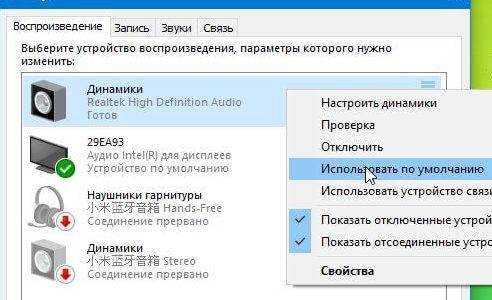
Ещё одной причиной отсутствия звучания может быть отсутствие настройки необходимого канала на плеере. Зайдите в меню усилителя и активируйте используемые звуковые каналы. Это можно сделать методом подбора.
Конфликты между разными устройствами возможны, когда используются все компоненты: АС, телевизор, ресивер. Чтобы решить вопрос, необходимо разделить видео и аудиосигналы. Для этого:
- Ресивер соединяем с ТВ посредством оптического провода (устраняется проблема со звуком).
- Телевизор и ПК сопрягаем кабелем HDMI.
Мы подробно рассмотрели методы соединения компьютера и домашнего кинотеатра. Надеемся, что статья ответила на все вопросы читателей по данной теме.
Как подключить ноутбук к музыкальному центру
Ноутбуки редко могут похвастаться качественным звуком. Обычно это связано с тем, что устройство воспроизведения находится внутри компьютера. В таких случаях на помощь приходит музыкальный центр. Он способен воспроизводить качественные звуки с большинства современных устройств. Но необходимо осуществлять подключение и настройку.
Что потребуется для подключения
Для подключения понадобятся только 3 вещи:
- Ноутбук.
- Музыкальный проигрыватель, поддерживающий систему AUX (более 90 процентов устройств, даже старых способны ее поддерживать).
- Кабель переходник с колокольчиками (еще называют тюльпаны).
Какие могут возникнуть трудности
Обычно проблем с подключением не возникает. Нам просто нужно вставить штекеры в соответствующие разъемы. Если звук не воспроизводится, проверьте правильность подключения тюльпанов. Красный должен быть в красном порте, а белый в белом. Если провод слишком короткий, а расстояние между устройствами большое, и переходник приходится натягивать, могут возникнуть проблемы с качеством звука. Просто нужно выбрать кабель достаточно длины (такие продаются в компьютерных магазинах).
Если же вы уверены, что все подключено правильно, возможно, что-то поломалось. Причина может быть в следующем:
- Не работает порт ноутбука. Просто подключить к нему наушники, если они заработают, значит, причина другая.
- Сломался один из разъемов музыкального центра. Попробуйте подключить другое устройство, вместо ноутбука.
- Проблемы с кабелем. Здесь может быть поврежден один из каналов или штекер. Но самая распространенная проблема – залипшие контакты.
Пошаговое подключение музыкального центра
Для подключения потребуются только ноутбук, музыкальный проигрыватель и кабель-переходник тюльпан (длина кабеля зависит от расстояния между устройствами). На переходнике должно быть один штекер джек с одной стороны, и два тюльпана с другой. Такие кабеля продаются в магазинах радиоэлектроники и компьютерной техники. Стоит переходник от 70 до 250 рублей.
Обычно штекеры-тюльпаны красные и белые, и отвечают за каналы звука. Сам же переходник сделан из двух проводов, которые склеивают между собой, или в виде одного кабеля. Но в последнем случае, каналов все равно два, просто они тонкие, и находятся внутри оболочки.
Следует также учитывать длину кабеля, чтобы не было натяжения.
Подключается устройство к ноутбуку следующим образом:
- Нам нужно вставить джек в ноутбук. Для этого используется разъем, куда подключают наушники (обычно рядом стоит символ наушников).
- Тюльпаны необходимо подключить к музыкальному проигрывателю. Там будут разъемы, которые должны соответствовать нашим штекерам по цвету (красный и белый).
- Теперь необходимо осуществить настройку. Просто включаем AUS, на проигрывателе. Это позволит передавать звуковые сигналы из ноутбука к музыкальному центру.
- Можно слушать музыку.
Осуществить подключение нетрудно. Самое главное — соблюдать все правила и рекомендации.
Шаг 2: Подключите RCA-кабель к аудио-выходу телевизора
Чтобы музыкальный центр мог проигрывать звук из телевизора, необходимо подключить RCA-кабель к аудио-выходу телевизора. Этот шаг требует от вас определенных умений, поэтому внимательно следуйте инструкциям.
Шаг 2.1: Найдите аудио-выход на телевизоре
Прежде всего, вам необходимо найти аудио-выход на телевизоре. Это может быть разъем, на котором написано «Audio Out», «Audio Output» или «Line Out». Обычно, это белый и красный RCA-разъемы.
Шаг 2.2: Подключите RCA-кабель к аудио-выходу телевизора
Вставьте один конец RCA-кабеля в белый разъем на аудио-выходе телевизора, а другой конец в белый вход на музыкальном центре. Затем, вставьте один конец в красный разъем на аудио-выходе телевизора, а другой конец в красный вход на музыкальном центре.
Если вы хотите использовать оптический аудио-кабель вместо RCA-кабеля, просто вставьте один конец оптического кабеля в оптический аудио-выход на телевизоре, а другой конец в оптический вход на музыкальном центре.
Основный принцип работы
Оптический кабель, подключаемый в digital audio out, состоит из оболочки и сердцевины Принятые стандарты для тв-входа, одинаковые для Samsung, LG, других производителей, заключаются в нескольких этапах транспортировки информации:
- генерация светового сигнала из электрического;
- его ретрансляция с выхода на вход без потери силы, искажений;
- приём входящим устройством сигнала;
- обратная трансформация сигнала в электрический.
Оптический кабель, подключаемый в digital audio out, состоит из оболочки и сердцевины
Внимание при производстве отводится сложности соединения коннекторов, при помощи которых можно подключить два устройства между собой
Дополнительная антенна для музыкального центра
Одним из слабых мест музыкальных центров первого поколения были антенны с низкой чувствительностью. Связано это было с тем, что далеко не в каждой глубинке нашей необъятной Родины присутствовал устойчивый сигнал FM-диапазона. Методом проб и ошибок народные умельцы находили способы улучшить приём сигнала, изобретали различные типы антенн. На практике, неплохой результат даёт простой медный проводник длиной до 5 м. Один конец такого кабеля зачищается и подсоединяется к гнезду штатной антенны, другой — прокладывается вдоль стены.
 Одна из разновидностей антенн для приёма сигналав FM-диапазоне
Одна из разновидностей антенн для приёма сигналав FM-диапазоне
Другой проверенный вариант — сделать своими руками медную рамку со стороной в 60–70 см. Поэкспериментировав, можно найти оптимальное место для размещения такой антенны.
Подключая к музыкальному центру различные акустические приборы, необходимо помнить о соблюдении правил личной безопасности. Главная рекомендация при соединении кабелей заключается в полном отключении приборов от источников внешнего питания ИСТОЧНИК-https://tehznatok.com/kak-podklyuchit/kak-podklyuchit-muzyikalnyiy-tsentr-k-kompyuteru-noutbuku-ili-planshetu.html?utm_referrer=https%3A%2F%2Fzen.yandex.com
Как подключить домашний кинотеатр к плазме
Современные телевизоры способны передавать великолепное качество картинки, вплоть до разрешения 4K, могут воспроизводить 3D видео, оснащаются встроенными спутниковыми ресиверами, но вот качество звука, даже у дорогих моделей, хромает. Это и понятно, ведь телевизоры становятся все тоньше и хорошую акустику туда физически не поставишь. Но решение есть- покупка домашнего кинотеатра или AV ресивера с качественными колонками. Даже с помощью бюджетной акустики вы получите хорошее качество звука. В этой статье я хотел бы подробно рассказать о том, как вывести звук от телевизора на ресивер домашнего кинотеатра.
Вывести звук от телевизора к домашнему кинотеатру/ ресиверу с помощью HDMI кабеля.
Один из самых современных способов передать звук в высоком качестве (не только звук, но и видео) является интерфейс HDMI. Что касается передачи звука от телевизора к ресиверу этот интерфейс так же подойдет, но с небольшими оговорками — ваш телевизор и домашний кинотеатр должны поддерживать технологию Audio Return Channel (ARC).
ARC (Audio Return Channel) технология, с помощью которой можно передавать объёмный звук, с телевизора на домашний кинотеатр/ ресивер с помощью HDMI-кабель v 1.4.
Но для того что бы воспользоваться этой технологией у вашего телевизора должен быть разъем HDMI (ARC).
HDMI разъем с поддержкой ARC должен быть и на ресивере домашнего кинотеатра, эту информацию вы можете узнать из технической документации к аудиосистеме.
Если ваш телевизор и аудиосистема поддерживает ARC осталось подключить их между собой кабелем HDMI версии 1.4, желательно 1.4b
Обратите внимание на то, что кабель должен быть высокого качества, поскольку при низком качестве кабеля, возможны проблемы при воспроизведение аудио на домашнем кинотеатре, в частности звук может пропадать на несколько секунд
После того, как вы подключили ТВ и домашний кинотеатр/ ресивер качественным HDMI кабелем v 1.4, убедитесь что ARC включен как на телевизоре, так и на аудиосистеме. Осталось в настройках телевизора выбрать- воспроизводить звук с аудиосистемы (вместо встроенных колонок) и наслаждаться качественным звуком.
Данный способ позволяет добиться отличного качество звучание без использования лишних проводов и, на мой взгляд, является наиболее предпочтительным.
Воспроизведение аудио с телевизора на аудиосистеме с помощью оптического кабеля.
Еще один способ передавать звук с ТВ на аудиосистему- с помощью оптического кабеля. Для этого убедитесь, что на телевизоре и ресивере домашнего кинотеатра есть разъем для подключения оптического кабеля. На телевизоре должен быть разъем — OPTICAL OUT, а на ресивере домашнего кинотеатра — OPTICAL IN.
Если таковые разъемы имеются, осталось приобрести оптический кабель нужной длины и подключить ТВ и домашний кинотеатр.
В чем преимущество данного способа- оптический кабель не «боится» электромагнитного излучения, поэтому помех при его использовании не будет, плюс ко всему он способен передавать великолепное качество звука.
Вывести звук с телевизора на ресивера домашнего кинотеатра с помощью коаксиального кабеля.
Если первые два способа вам не подходят, то подключение с помощью коаксиального кабеля (RCA-RCA)- ваше спасение.
Первым делом посмотрите присутствует ли такой разъем на вашем телевизоре и аудиосистеме.
После этого подключите с помощью кабеля разъем COAXIAL OUT (S/PDIF — OUT COAXIAL) на телевизоре и разъем COAXIAL IN на ресивере кинотеатра. После этого можно наслаждаться многоканальным звуком на домашнем кинотеатре.
Настроить воспроизведение аудио с телевизора на ресивер с помощью аналогового подключения.
Если все выше описанные способы вам не подошли, можно воспользоваться самыми простыми способами, а именно использовать аналоговое подключение, например подключение с помощью RCA (в простонародии — тюльпан).
С его помощью подключите порт AUDIO IN на ресивере и AUDIO OUT ( LINE OUT ) на телевизоре. Помимо «тюльпана» можно использовать различные переходники, например mini Jack — 2 RCA, SCART — 2 RCA (если 3RCA, то желтый (передает видео) не нужно подключать) и т.д. главное подобрать аудио разъем на телевизоре с приставкой OUT а на ресивере домашнего кинотеатра с приставкой IN.
Хочу добавить, что подключение через аналоговые разъемы снижает качество звука, и если есть возможность, то лучше использовать любой из первых трех способов.
Как вы могли убедиться для того, что бы настроить воспроизведение аудио с телевизора на домашнем кинотеатре есть довольно много способов. Вам решать каким из них воспользоваться.





























